Kā izņemt USB ierīces no Windows 10, 8.1 bez jebkādām bažām
Pārliecinieties, vai jūsu mapes ar mūziku, filmām un cita veida datiem tiek pareizi saglabātas jūsu datu glabāšanas ierīcē (USB), ir patiešām svarīga lieta pirms USB izņemšanas. Tātad, ja jūs mēģināt pareizi noņemt USB aparatūru operētājsistēmā Windows 10, 8.1 un jums ir grūti to darīt, jūs redzēsiet, kā tieši piekļūt šai funkcijai, lasot tālāk sniegto īso pamācību.
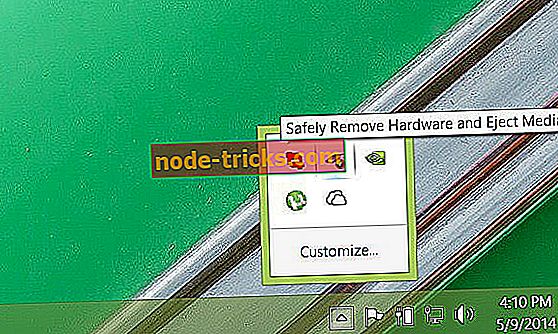
Kā izņemt USB no Windows 10, 8.1
1. Izveidojiet saīsni Droši noņemt aparatūru
Turpmāk aprakstīto pasākumu ideja ir vispirms izveidot saīsni no “Droši noņemt aparatūru”, ja tā vēl nav jūsu uzdevumjoslā un pareizi izņemta USB atmiņas ierīce.
1. Nospiediet tastatūras pogas „Window + D”, lai redzētu Windows darbvirsmu.
2. Ar peles labo pogu noklikšķiniet uz brīvas vietas uz darbvirsmas un atlasiet cilni “Jauns” no cilnes, kas tiek parādīta, noklikšķinot uz tās.
3. Tagad, kad ir atvērta cilne „Jauna”, ir jāizvēlas “Īsceļš”, noklikšķinot uz tās.
4. Mums ir nepieciešams kopēt un ielīmēt komandu:
RunDll32.exe shell32.dll, Control_RunDLL hotplug.dll telpā, kur tā saka “Ierakstiet vienuma atrašanās vietu”
5. Īsceļa loga apakšējā pusē nospiediet pogu “Next”.
6. Īsceļa loga apakšējā daļā nospiediet pogu „Pabeigt”.
7. Kā īsceļa nosaukumu mēs varam izmantot “Noņemt aparatūru” vai jebkuru citu atbilstošāku nosaukumu.
8. Labi, tagad, kad darbvirsmā ir īsceļš, pirms USB atvienošanas jums ir nepieciešams dubultklikšķis (kreisais klikšķis) uz ikonas “Noņemt aparatūru” un atlasiet USB, kuru vēlaties noņemt, noklikšķinot uz tās.
9. Tagad atveriet loga “Droši noņemt aparatūru” apakšējā daļā “Stop”.
10. Windows paziņos jums, kad būs droši noņemt USB aparatūru no datora.
2. Izmantojiet Windows Explorer
Pirmkārt, pārliecinieties, vai jūsu USB aparatūra nedarbojas nekādā veidā (kopēšana vai sinhronizēšana) un pēc tam iespējojiet ikonu Droši noņemt aparatūru uzdevumjoslas iestatījumos:
- Lai iespējotu ikonu Droši noņemt aparatūru> ar peles labo pogu noklikšķiniet uz uzdevumjoslas> izvēlieties uzdevumjoslas iestatījumus
- Ritiniet uz leju līdz paziņojuma apgabalam> Atlasiet, kuras ikonas tiek parādītas uzdevumjoslā
- Dodieties uz Windows Explorer: droši noņemiet aparatūru un izņemiet multividi> ieslēdziet to.
Protams, ja ikona “Droši attālinātā aparatūra” jau ir pieejama jūsu uzdevumjoslā, varat ātri izņemt USB aparatūru, izvēloties ikonu, pēc tam atlasiet aparatūru, kuru vēlaties noņemt, un apstipriniet savu izvēli.
Tas ir viss, tas ir, kā jūs varat droši noņemt USB atmiņas ierīci uz Windows 10, 8.1.Ja jums ir citas domas, nevilcinieties rakstīt zemāk.
Redaktora piezīme: šī ziņa sākotnēji tika publicēta 2014. gada augustā un kopš tā laika tā ir atjaunināta, lai nodrošinātu svaigumu un precizitāti.

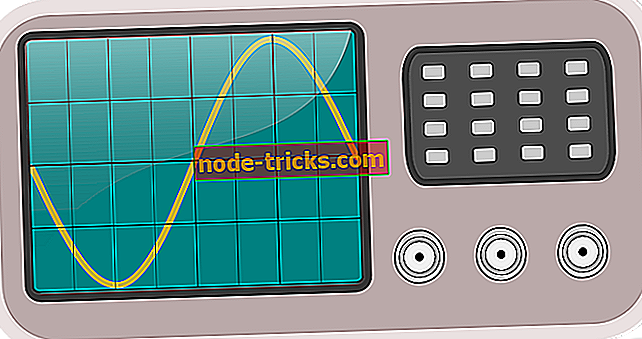


![7 zaļās ekrāna programmatūra operētājsistēmai Windows 10 [Fresh List]](https://node-tricks.com/img/software/823/7-green-screen-software.jpg)



